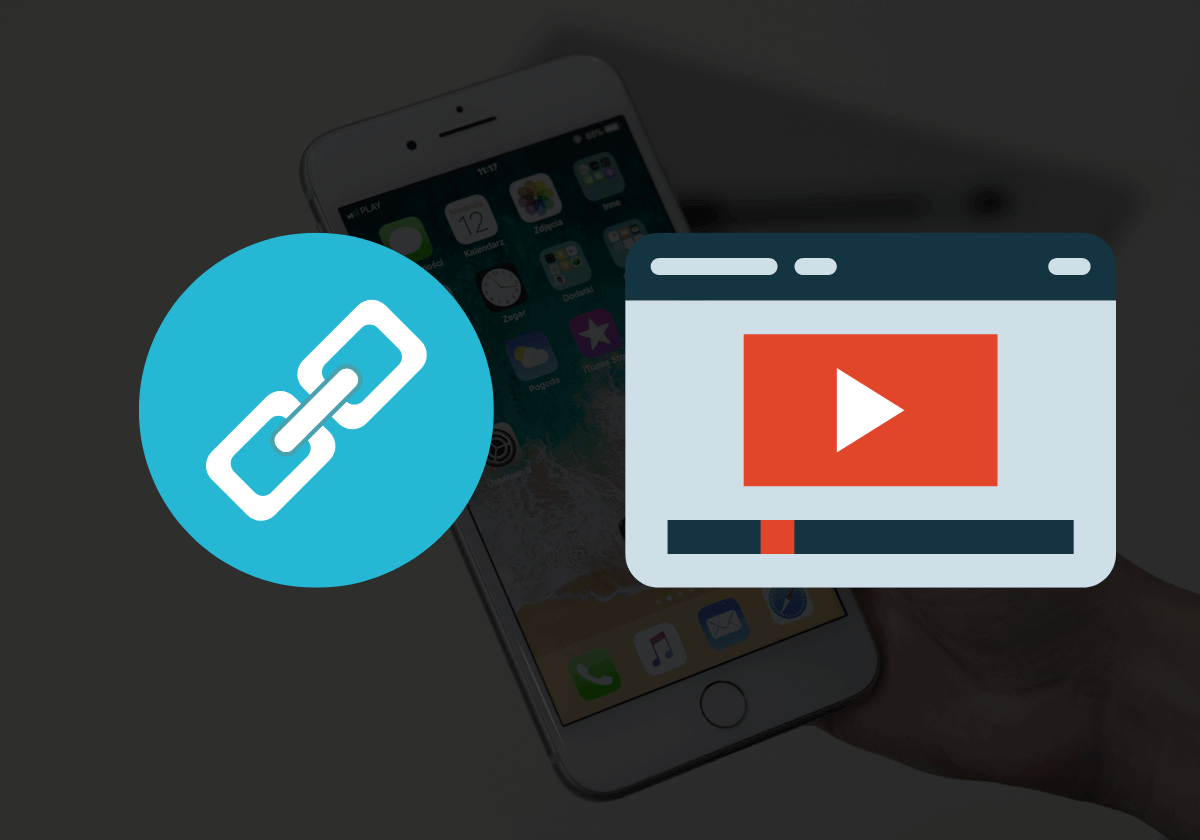في عصر التكنولوجيا الحديثة، أصبح تبادل الفيديو عبر الإنترنت أمرًا شائعًا وضروريًا في حياتنا اليومية. لكن في بعض الأحيان، يمكن أن تواجه صعوبة في مشاركة الفيديو مع أصدقائك وعائلتك على هواتفهم الذكية.
وهنا تأتي خدمة مشاركة الفيديو عبر الإنترنت، حيث يمكنك تحويل الفيديو إلى رابط للايفون ومشاركته على الفور مع الآخرين.
في هذه المقالة، سوف نتحدث عن كيفية تحويل الفيديو الى رابط للايفون باستخدام خدمة مشاركة الفيديو عبر الإنترنت، والتي تعتبر طريقة سهلة وفعالة لمشاركة الفيديو مع الآخرين دون الحاجة إلى إرسال ملف الفيديو بشكل فردي إلى كل شخص.
يمكن استخدام هذه الطريقة لمشاركة الفيديو في مختلف الأوقات والمناسبات، سواء كان ذلك لتبادل لحظات الفرح والسعادة مع الأحباء أو لأغراض العمل أو التعليم. إذا كنت تريد معرفة المزيد عن كيفية تحويل الفيديو إلى رابط للايفون، فلا تتردد في قراءة هذه المقالة واستكشاف كيفية استخدام هذه الخدمة المفيدة.
جدول المحتويات
رفع مقاطع الفيديو على منصات التواصل الاجتماعي
إذا كنت ترغب في مشاركة و تحويل مقاطع الفيديو الخاصة بك لروابط على الايفون مع جميع أصدقائك وعائلتك ومتابعيك ، فإن منصات مشاركة الفيديو هي الخيار الأفضل لك.
ما عليك سوى تنزيل تطبيقك المفضل وتسجيل الدخول ورفع الفيديو الخاص بك باستخدام التطبيق نفسه.
يعد تطبيق اليوتيوب واحد من أكثر خدمات مشاركة الفيديو شهرة على الإنترنت، وهو يوفر خيار تحويل الفيديو إلى رابط.
لتحويل الفيديو، يجب عليك التسجيل في حساب يوتيوب إذا لم يكن لديك حساب بالفعل، ثم تحميل الفيديو إلى حسابك على يوتيوب باستخدام خيار “تحميل الفيديو”، ويمكنك تحديد الخصائص المطلوبة للفيديو مثل العنوان والوصف والتصنيف و يمكنك جعله غير مدرج حتى يشاهده انت و الشخص الذي تحدده.
بعد تحميل الفيديو، يمكنك الذهاب إلى الفيديو والنقر على زر “مشاركة”، ثم النقر على “الرابط”و سيظهر رابط للفيديو يمكنك إرساله للآخرين.
فيما يلي بعض من أفضل التطبيقات لتحميل مقاطع فيديو على الايفون الخاص بك إلى:
- YouTube : امكانية نشر مقاطع فيديو عامة أو خاصة أو غير مدرجة ، بلا حدود تقريبًا للحجم.
- Vimeo : امكانية نشر مقاطع الفيديو العامة والخاصة عالية الجودة تقتصر على 500 ميجابايت / أسبوع.
- Instagram : امكانية نشر مقاطع فيديو عامة تصل مدتها إلى دقيقة واحدة أو أكثر مع IGTV.
- Facebook : امكانية نشر مقاطع فيديو عامة أو خاصة بحد أقصى 240 دقيقة أو 10 جيجابايت في الحجم.
- Twitter : امكانية نشر مقاطع فيديو عامة بحد دقيقتين و 20 ثانية أو 512 ميجا بايت في الحجم.
- Flickr : مقاطع فيديو عامة أو خاصة بحد أقصى ثلاث دقائق أو 1 غيغابايت.
تقدم كل مواقع استضافة الفيديو هذه طرقًا مختلفة قليلاً لتحميل مقاطع الفيديو من جهاز الايفون الخاص بك.
و باستخدام خيار Share Sheet في تطبيق الصور يمكنك رفع الفيديو الى احد المنصات ، ولكن يمكنك أيضًا اختيار تحميل مقاطع الفيديو أو نشرها أو مشاركتها من داخل التطبيقات نفسها.
أي منصة يجب أن تختار؟
إذا لم تكن مقاطع الفيديو الخاصة بك طويلة فاستخدم المنصة التي يستخدمها معظم أصدقائك وعائلتك بالفعل.
قم بإنشاء رابط iCloud لمشاركة مقاطع الفيديو الخاصة بك على الايفون
لاستخدام خاصية iCloud Shared Albums سيحتاج كل شخص إلى جهاز أبل ، ولكن إذا قمت بإنشاء رابط iCloud لمقاطع الفيديو الخاصة بك فيمكن للأشخاص مشاهدة مقاطع الفيديو الخاصة بك أو تنزيلها من أي جهاز حتى لو لم يكن لديه جهاز أبل.
يمكنك مشاركة روابط الفيديو هذه مع الأشخاص عبر الرسائل النصية أو البريد الإلكتروني أو وسائل التواصل الاجتماعي أو حتى إضافة رابط على مدونتك.
تنتهي صلاحية الروابط تلقائيًا بعد 30 يومًا ، ولكن يمكنك أيضًا اختيار إيقاف مشاركة الفيديو الخاص بك مسبقًا إذا كنت تريد ذلك.
فيما يلي كيفية إنشاء رابط iCloud لمقاطع الفيديو على جهاز الايفون الخاص بك:
- افتح تطبيق الصور ثم حدد الفيديو الذي تريد إنشاء رابط له.
- اضغط على زر مشاركة ، ثم قم بالتمرير لأسفل وحدد خيار نسخ رابط iCloud.
- بعد أن يقوم الايفون بإعداد رابط الفيديو ، قم بلصقه في رسالة نصية أو بريد إلكتروني أو منشور على وسائل التواصل الاجتماعي لمشاركته مع من تريد.
- لإيقاف مشاركة رابط iCloud ، انتقل إلى علامة التبويب “لك” في “الصور” وابحث عن قسم “تمت مشاركته مؤخرًا”. انقر فوق الفيديو الذي تريد إيقاف مشاركته ، ثم انقر فوق القائمة ثلاثية النقاط (…) ثم اختر إيقاف المشاركة.
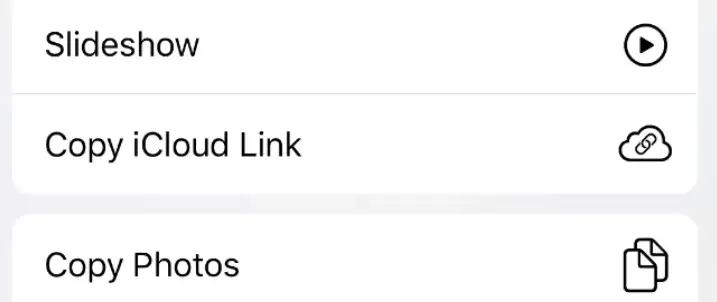
مشاركة مقاطع الفيديو باستخدام تطبيق صور Google
يشبه تطبيق صور Google صور iCloud لكنه يعد خيار أفضل لمشاركة الروابط مع مستخدمي الاندرويد و الويندوز.
بعد نقل الصور والفيديوهات الخاصة بك على الايفون إلى تطبيق صور Google ، يمكنك مشاركة رابط لمقاطع الفيديو الخاصة بك مع أي شخص لديه حساب جوجل.
يتيح لك جوجل تحميل جميع الصور ومقاطع الفيديو الخاصة بك إلى صور Google مجانًا “بجودة عالية”.
إليك كيفية مشاركة مقاطع الفيديو الخاصة بك على الايفون باستخدام صور Google:
- افتح تطبيق صور Google على جهاز الايفون الخاص بك ، إذا كانت هذه هي المرة الأولى التي تستخدمه فيها ، فقم بتسجيل الدخول باستخدام حساب جوجل الخاص بك ثم قم بتحويل الصور ومقاطع الفيديو الخاصة بك على الايفون إلى تطبيق صور Google.
- حدد الفيديو الذي تريد مشاركته ، ثم اضغط على زر المشاركة.
- اختر جهة اتصال جوجل حديثة أو استخدم زر البحث للعثور على حساب جوجل باستخدام اسم شخص ما أو رقم هاتفه أو عنوان بريده الإلكتروني.
- انقر فوق “التالي” ثم اكتب رسالة لإرسالها مع الفيديو الخاص بك ، ثم انقر فوق “إرسال”.
لماذا من الافضل استخدام صور جوجل؟ لإنه مثالي لمشاركة مقاطع الفيديو مع أجهزة غير تابعة لشركة أبل التي لا يمكنها الوصول إلى خدمة iCloud.
بالإضافة إلى ذلك ، يمكنك استخدام تطبيق صور جوجل لإجراء نسخ احتياطي لمقاطع الفيديو الخاصة بك على الإنترنت.
قم بإنشاء رابط للفيديو باستخدام خدمات التخزين السحابية
إذا كنت ترغب فقط في مشاركة فيديو مع فرد واحد أو مجموعة صغيرة من الأشخاص فإن خدمات التخزين السحابية هي السبيل الافضل لذلك.
Dropbox هي خدمة تخزين سحابية أخرى توفر خيار تحويل الفيديو إلى رابط للايفون.
لتحويل الفيديو، يجب عليك تسجيل الدخول إلى حساب Dropbox الخاص بك وتحميل الفيديو إلى حسابك.
بعد ذلك، يمكنك النقر بزر الماوس الأيمن على الفيديو واختيار “مشاركة”، ومن ثم اختيار “إنشاء رابط مشاركة” للحصول على رابط يمكنك مشاركته مع الآخرين.
لا تقوم هذه الخدمات عادةً بضغط مقاطع الفيديو الخاصة بك مما يعني أنه يمكنك مشاركتها بأعلى جودة.
و هذا يعني أيضًا أنك قد تحتاج إلى مساحة أكبر لمقاطع الفيديو الطويلة عالية الدقة.
مفتاح النجاح هو وجود مساحة تخزين كافية متوفرة في الخدمة التي اخترتها.
تشمل خياراتنا المفضلة تطبيقات مثل : Dropbox و Google Drive و Microsoft OneDrive ، يمنحك كل واحد مهنم مساحة صغيرة من التخزين السحابي مجانًا.
يمنحك Google Drive مساحة سخية تبلغ 15 جيجابايت مجانًا.
بالإضافة إلى ذلك ، إذا كنت تستخدم Gmail أو يوتيوب ، فأنت تمتلك بالفعل حساب جوجل مما يجعل استخدامه امر سهل.
شاهد أيضا : تحويل الصور الى رابط للايفون
مصادر : https://www.makeuseof.com/tag/5-simple-ways-to-upload-and-share-videos-from-your-iphone/